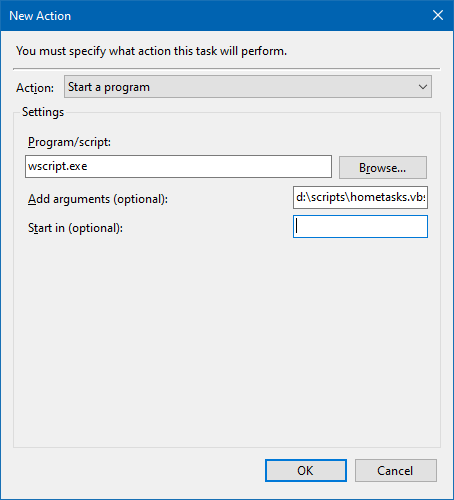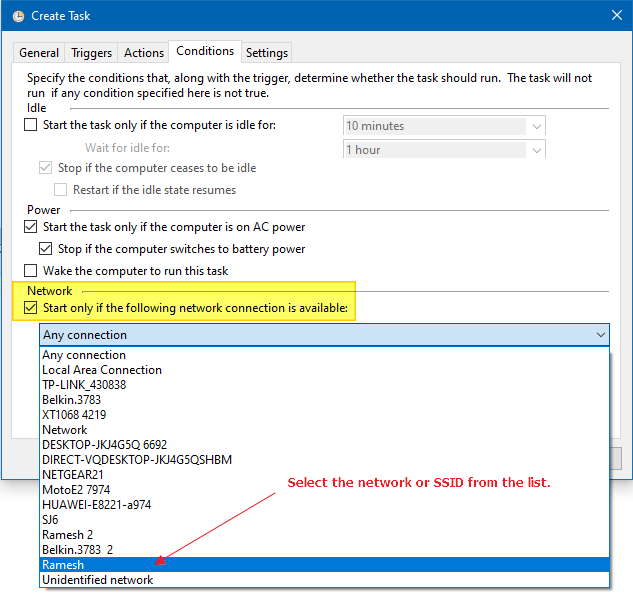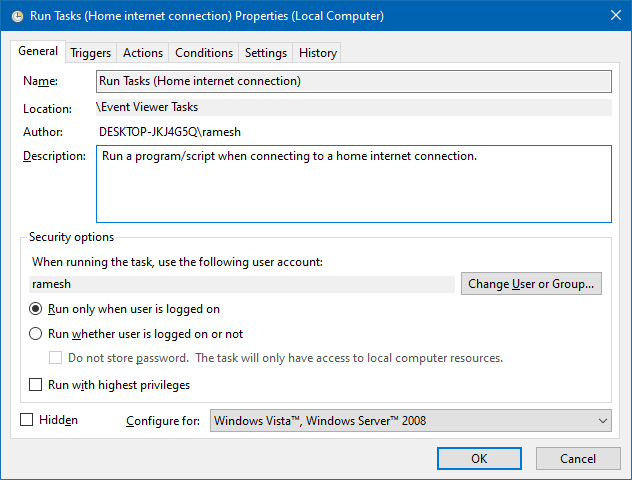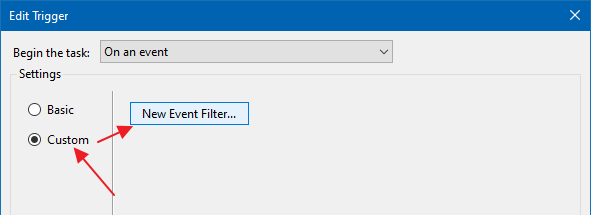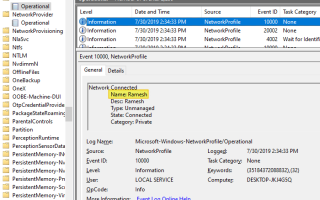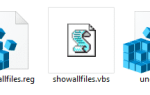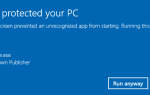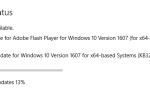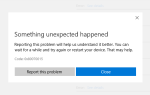В зависимости от сети, к которой вы подключены, вы можете запускать определенные задачи. Например, когда вы подключены к определенной сети, например, к домашней сети, вы можете назначить другой принтер по умолчанию, используя командную строку или сценарий. Это особенно необходимо в Windows 10, где была удалена функция «печати с учетом местоположения».
Либо вам может потребоваться запустить задачу резервного копирования, либо установить местоположение сохранения по умолчанию в приложениях Office для локальных документов вместо OneDrive при подключении к домашней сети. Некоторые пользователи хотели бы включить свое программное обеспечение VPN при подключении к определенной сети.
Windows позволяет вам выполнить задачу, используя триггер события и планировщик задач. Когда вы подключаетесь к сети, Windows записывает действие в Microsoft-Windows-NetworkProfile/Operational Журнал событий. Идентификатор события 10000 представляет «связанное» событие и 10001 представляет «отключенное» событие. Вот пример события.
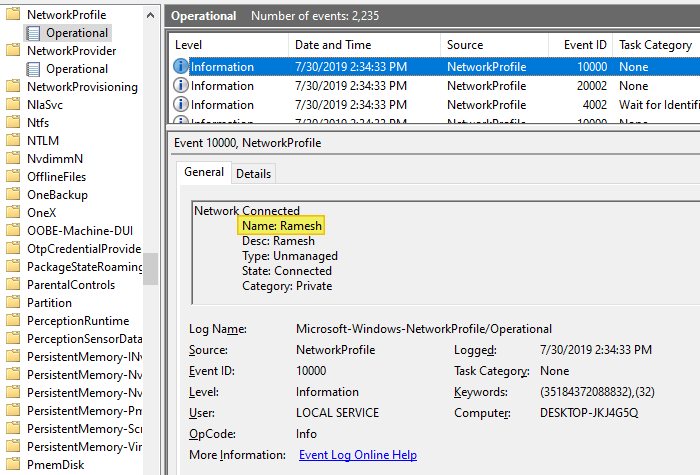
Log Name: Microsoft-Windows-NetworkProfile/Operational
Source: Microsoft-Windows-NetworkProfile
Date: 7/30/2019 2:34:33 PM
Event ID: 10000
Task Category: None
Level: Information
Keywords: (35184372088832),(32)
User: LOCAL SERVICE
Computer: DESKTOP-JKJ4G5Q
Description:
Network Connected
Name: Ramesh
Desc: Ramesh
Type: Unmanaged
State: Connected
Category: Private
Event Xml:
10000
0
4
0
0
0x4000200000000020
3216
Microsoft-Windows-NetworkProfile/Operational
DESKTOP-JKJ4G5Q
Ramesh
Ramesh
{f6435db3-31b3-43ea-8d7f-4c28208a954d}
0
1
1
Выделенная жирная линия представляет собой сетевое соединение, в этом случае имя сети или SSID Ramesh,
Теперь давайте создадим триггер события для события с кодом 10000 Microsoft-Windows-NetworkProfile / Operational. Запланированное задание запуска события запустит программу или скрипт.
Вы можете использовать Прикрепить задачу к этому событию … параметр в контекстном меню события в окне просмотра событий, чтобы создать задачу запуска события. Кроме того, вы можете следовать этим шагам планировщика заданий.
Запустите программу или скрипт при подключении к определенной сети
- Откройте планировщик задач и нажмите Создать задачу …
- Назначьте имя и описание для задачи.
- Выберите вкладку «Триггеры» и нажмите новый
- Выбрать На мероприятии
- В выпадающем списке Журнал: выберите Microsoft-Windows-NetworkProfile / Operational
- В источнике: выберите NetworkProfile
- В поле Идентификатор события: введите
10000и нажмите ОК - На вкладке Действия нажмите Новый.
- В поле Имя программы / скрипта: введите имя файла программы или скрипта, который вы хотите запустить, когда ваше устройство подключается к определенной сети. Например, вы можете выбрать запуск собственного сценария VBScript, который выполняет некоторые команды при подключении к этой сети. Чтобы запустить VBScript, выберите
wscript.exeв Программа / скрипт: поле и имя скрипта (файл .vbs) в Добавьте аргументы: поле.
- Нажмите ОК.
- Выберите вкладку «Условия» и включите «Пуск», только если доступно следующее сетевое подключение.
- Выберите сеть или SSID из списка, чтобы запланированное задание запускалось при подключении к определенной сети.

- Если для правильной работы программы или сценария требуются права администратора, обязательно включите Запуск с самыми высокими привилегиями установите флажок и нажмите ОК.

- Нажмите ОК. Задача запуска события создана.
Задача не вызвана состоянием сети в Windows 10?
В Windows 10 Anniversary Update и более поздних версиях задача может не запускаться, если в графическом интерфейсе задано условие сети. Эта ошибка все еще остается в Windows 10 v1903. В некоторых системах установка состояния сети приводит к ошибке, что служба планировщика заданий недоступна. Планировщик заданий попытается подключиться к нему.
Чтобы обойти проблему, отключите все условия сети и используйте следующий пользовательский метод запуска.
- Дважды щелкните вновь созданную задачу.
- Выберите вкладку Условия и снимите флажок Запускать только при наличии следующего сетевого подключения.
- Выберите вкладку «Триггеры» и нажмите «Изменить».
- В диалоговом окне «Редактировать триггер» выберите «Пользовательский» и нажмите «Новый фильтр событий».

- В фильтре новых событий выберите вкладку XML и включите Редактировать запрос вручную.
- Нажмите Да, когда увидите сообщение: Если вы решите редактировать запрос вручную, вы больше не сможете изменить запрос, используя элементы управления на вкладке Фильтр. Желаете ли вы продолжить?
- Вставьте следующую пользовательскую разметку триггера XML в текстовое поле.
Если вам нужно запустить задачу при подключении к сети домена активного каталога, используйте имя домена вместо SSID.
- Нажмите ОК, ОК.
Точно так же вы можете создать другую запланированную задачу триггера событий, которая запускается при подключении к вашей офисной сети, которая в свою очередь запускает пользовательский сценарий VBScript, программу или пакетный файл.